Windows 11 அல்லது 10 இல் உங்கள் ஃபயர்வால் மூலம் VPN இணைப்பை அனுமதிக்க விரும்பினால், நீங்கள் சில எளிய வழிமுறைகளைப் பின்பற்ற வேண்டும். முதலில், உங்கள் ஃபயர்வால் VPN ட்ராஃபிக்கை அனுமதிக்கும் வகையில் கட்டமைக்கப்பட்டுள்ளதா என்பதை உறுதிசெய்ய வேண்டும். இதைச் செய்ய, விண்டோஸ் ஃபயர்வாலைத் திறந்து, இடது பக்கப்பட்டியில் உள்ள 'விண்டோஸ் ஃபயர்வால் மூலம் ஒரு பயன்பாடு அல்லது அம்சத்தை அனுமதி' இணைப்பைக் கிளிக் செய்யவும். அடுத்து, உங்கள் VPN மென்பொருளுக்கான உள்ளீட்டைக் கண்டுபிடிக்கும் வரை பயன்பாடுகள் மற்றும் அம்சங்களின் பட்டியலை கீழே உருட்டவும். இது பட்டியலிடப்படவில்லை என்றால், நீங்கள் அதைச் சேர்க்க வேண்டும். இதைச் செய்ய, 'ஒரு பயன்பாட்டைச் சேர்' பொத்தானைக் கிளிக் செய்து, உங்கள் VPN இயங்கக்கூடிய கோப்பு இருக்கும் இடத்திற்கு உலாவவும். நீங்கள் VPN பயன்பாட்டைச் சேர்த்தவுடன், கீழே உருட்டி, அதை இணைக்க அனுமதிக்க விரும்பும் ஒவ்வொரு வகையான நெட்வொர்க்கிற்கும் 'தனியார்' தேர்வுப்பெட்டி தேர்ந்தெடுக்கப்பட்டிருப்பதை உறுதிசெய்யவும். இறுதியாக, உங்கள் மாற்றங்களைச் சேமிக்க 'சரி' பொத்தானைக் கிளிக் செய்து விண்டோஸ் ஃபயர்வால் சாளரத்தை மூடவும். உங்கள் VPN இப்போது ஃபயர்வால் மூலம் இணைக்க முடியும்.
உங்கள் கணினியில் உள்ள ஃபயர்வால் உங்கள் VPN இணைப்பு தடுக்கப்பட்டால் அல்லது VPN வேலை செய்யவில்லை என்றால், இந்த வழிகாட்டி பயனுள்ளதாக இருக்கும். அப்படித்தான் உங்களால் முடியும் ஃபயர்வால் மூலம் VPN ஐ அனுமதிக்கவும் Windows 11 மற்றும் Windows 10 இல். நீங்கள் உள்ளமைக்கப்பட்ட ஃபயர்வால் அல்லது மூன்றாம் தரப்பு ஃபயர்வால் மென்பொருளைப் பயன்படுத்தினாலும், ஃபயர்வால் மூலம் VPN ஐ இயக்க இந்த பிழைகாணல் குறிப்புகள் மற்றும் தந்திரங்களைப் பின்பற்றலாம்.

விண்டோஸ் 11/10 இல் ஃபயர்வால் மூலம் VPN ஐ எவ்வாறு அனுமதிப்பது
விண்டோஸ் 11 அல்லது விண்டோஸ் 10 இல் ஃபயர்வால் மூலம் VPN ஐ அனுமதிக்க, விதிவிலக்குகள் பட்டியலில் VPN பயன்பாட்டைச் சேர்க்க வேண்டும். வேறு வார்த்தைகளில் கூறுவதானால், உங்கள் கணினியில் உள்ள ஃபயர்வால் மூலம் VPN பயன்பாட்டை அனுமதிக்க வேண்டும். விண்டோஸுக்கு எண்ணற்ற ஃபயர்வால் புரோகிராம்கள் இருப்பதால், அவை அனைத்திற்கும் படிகளைக் குறிப்பிடுவது கிட்டத்தட்ட சாத்தியமற்றது. இருப்பினும், நீங்கள் உங்கள் கணினியில் Windows Defender Firewall ஐ இயக்குகிறீர்கள் என்றால், நீங்கள் இந்த வழிகாட்டியைப் பார்க்க விரும்பலாம்.
விண்டோஸ் 11/10 இல் ஃபயர்வால் மூலம் VPN ஐ அனுமதிக்க, இந்தப் படிகளைப் பின்பற்றவும்:
- தேடு விண்டோஸ் டிஃபென்டர் ஃபயர்வால் பணிப்பட்டியில் உள்ள தேடல் பெட்டியில்.
- தேடல் முடிவில் கிளிக் செய்யவும்.
- தேர்ந்தெடு Windows Defender Firewall மூலம் பயன்பாடு அல்லது அம்சத்தை அனுமதிக்கவும் விருப்பம்.
- அச்சகம் அமைப்புகளை மாற்ற பொத்தானை.
- கிளிக் செய்யவும் மற்றொரு பயன்பாட்டை அனுமதிக்கவும் விருப்பம்.
- அச்சகம் உலாவவும் பொத்தானை மற்றும் ஒரு பயன்பாட்டை தேர்ந்தெடுக்கவும்.
- அச்சகம் நெட்வொர்க் வகைகள் பொத்தானை.
- இரண்டு பெட்டிகளையும் சரிபார்த்து, பொத்தானைக் கிளிக் செய்யவும் நன்றாக பொத்தானை.
- அச்சகம் கூட்டு பொத்தானை.
இந்த வழிமுறைகளை விரிவாகப் பார்ப்போம்.
முதலில், நீங்கள் Windows Defender Firewall ஐ திறக்க வேண்டும். இதற்காக, தேடுங்கள் விண்டோஸ் டிஃபென்டர் ஃபயர்வால் பணிப்பட்டியில் உள்ள தேடல் பெட்டியில் தனிப்பட்ட தேடல் முடிவைக் கிளிக் செய்யவும். பின்னர் ஐகானைக் கிளிக் செய்யவும் Windows Defender Firewall மூலம் பயன்பாடு அல்லது அம்சத்தை அனுமதிக்கவும் விருப்பத்தை கிளிக் செய்யவும் அமைப்புகளை மாற்ற விருப்பம்.
பின்னர் ஐகானைக் கிளிக் செய்யவும் மற்றொரு பயன்பாட்டை அனுமதிக்கவும் பொத்தானை மற்றும் பொத்தானை அழுத்தவும் உலாவவும் .exe கோப்பைத் தேர்ந்தெடுக்க பொத்தான்.
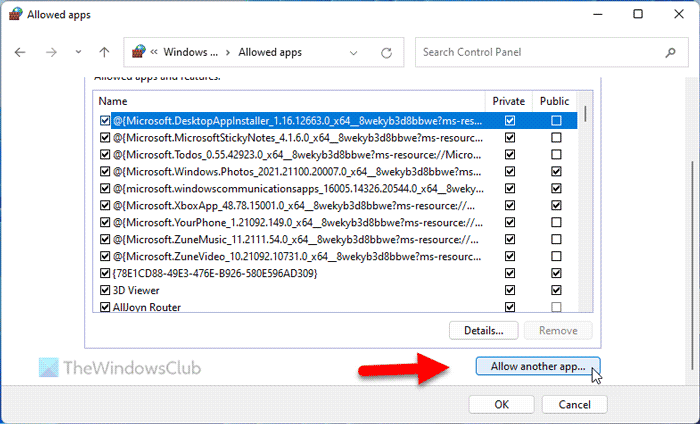
அதன் பிறகு கிளிக் செய்யவும் நெட்வொர்க் வகைகள் பொத்தான், இரண்டு தேர்வுப்பெட்டிகளையும் தேர்ந்தெடுத்து பொத்தானைக் கிளிக் செய்யவும் நன்றாக பொத்தானை.
இலவச பிட்காயின் சுரங்க மென்பொருள் சாளரங்கள் 10
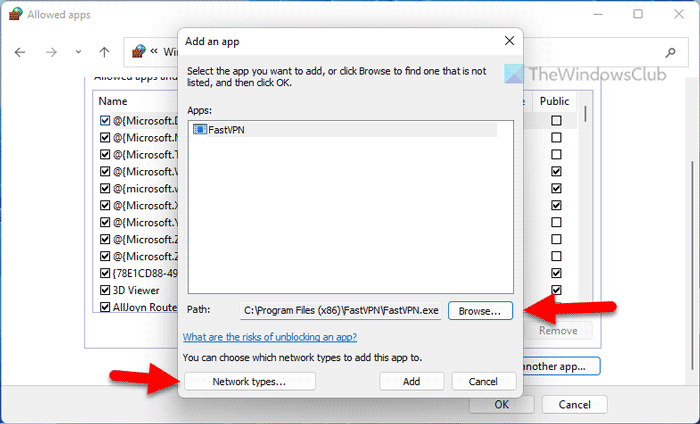
அடுத்து கிளிக் செய்யவும் கூட்டு மாற்றங்களைச் சேமிக்க பொத்தான்.
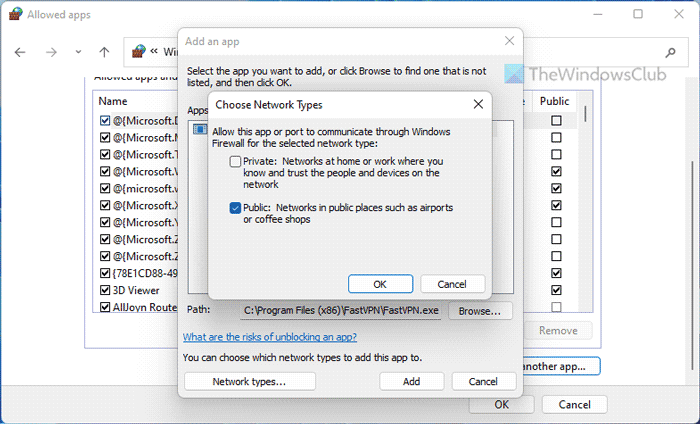
அதன் பிறகு, நீங்கள் VPN ஐ அணுக முடியுமா இல்லையா என்பதைச் சரிபார்க்கவும்.
படி: விண்டோஸ் ஃபயர்வாலில் ஒரு நிரலை அனுமதிப்பது அல்லது தடுப்பது எப்படி
ஃபயர்வால் மூலம் போர்ட்டை அனுமதிக்கவும்
சில நேரங்களில் VPN ஆப்ஸ் அனுமதி போதுமானதாக இருக்காது. நீங்கள் துறைமுகத்தையும் அனுமதிக்க வேண்டும்.
விண்டோஸ் 11/10 இல் ஃபயர்வால் மூலம் போர்ட்டை அனுமதிக்க, இந்தப் படிகளைப் பின்பற்றவும்:
- விண்டோஸ் டிஃபென்டர் ஃபயர்வாலைத் திறக்கவும்.
- கிளிக் செய்யவும் மேம்பட்ட அமைப்புகள் விருப்பம்.
- தேர்ந்தெடு உள்வரும் விதிகள் விருப்பத்தை கிளிக் செய்யவும் புதிய விதி விருப்பம்.
- தேர்ந்தெடு துறைமுகம் மற்றும் கிளிக் செய்யவும் அடுத்தது பொத்தானை.
- தேர்ந்தெடு அனைத்து உள்ளூர் துறைமுகங்கள் விருப்பத்தை கிளிக் செய்யவும் அடுத்தது பொத்தானை.
- தேர்வு செய்யவும் இணைப்பை அனுமதிக்கவும் விருப்பம்.
- மூன்று விருப்பங்களையும் தேர்ந்தெடுக்கவும் சுயவிவரம் தாவல்
- பெயர் மற்றும் விளக்கத்தை உள்ளிட்டு பொத்தானைக் கிளிக் செய்யவும் முடிவு பொத்தானை.
இந்தப் படிகளைப் பற்றி மேலும் அறிய, தொடர்ந்து படிக்கவும்.
முதலில், நீங்கள் விண்டோஸ் டிஃபென்டர் ஃபயர்வாலைத் திறந்து பொத்தானைக் கிளிக் செய்ய வேண்டும் மேம்பட்ட அமைப்புகள் விருப்பம். பின்னர் தேர்ந்தெடுக்கவும் உள்வரும் விதிகள் விருப்பத்தை கிளிக் செய்யவும் புதிய விதி ஒரு புதிய விதியை உருவாக்கும் திறன்.
அதன் பிறகு தேர்ந்தெடுக்கவும் துறைமுகம் விருப்பத்தை கிளிக் செய்யவும் அடுத்தது பொத்தானை.
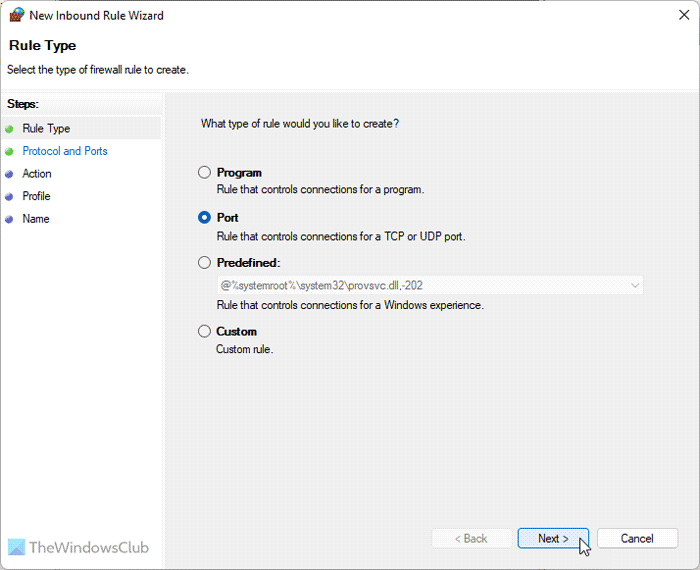
பின்னர் நீங்கள் தேர்வு செய்ய வேண்டும் TCP மற்றும் அனைத்து உள்ளூர் துறைமுகங்கள் விருப்பங்கள். நீங்கள் தேர்ந்தெடுக்க மற்றொரு விதியை உருவாக்க வேண்டும் UDP விருப்பம்.
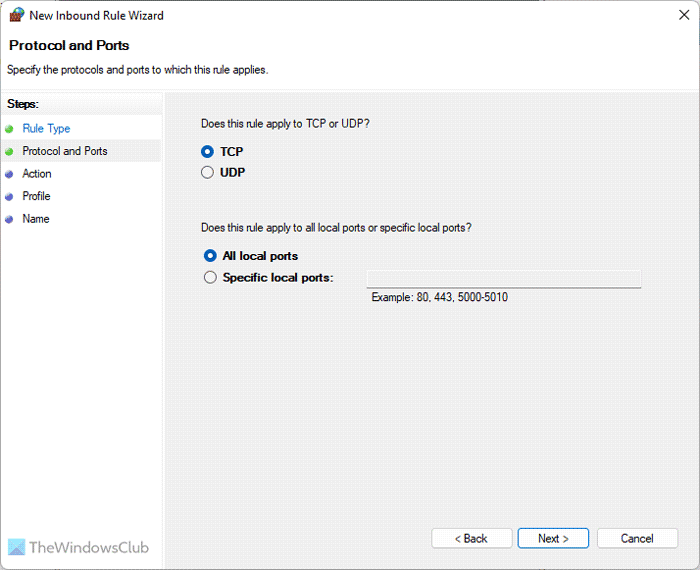
அதன் பிறகு தேர்ந்தெடுக்கவும் இணைப்பை அனுமதிக்கவும் விருப்பம், உள்ள மூன்று தேர்வுப்பெட்டிகளையும் சரிபார்க்கவும் சுயவிவரம் தாவலில், பெயர் மற்றும் விளக்கத்தை உள்ளிட்டு, கிளிக் செய்யவும் முடிவு பொத்தானை.
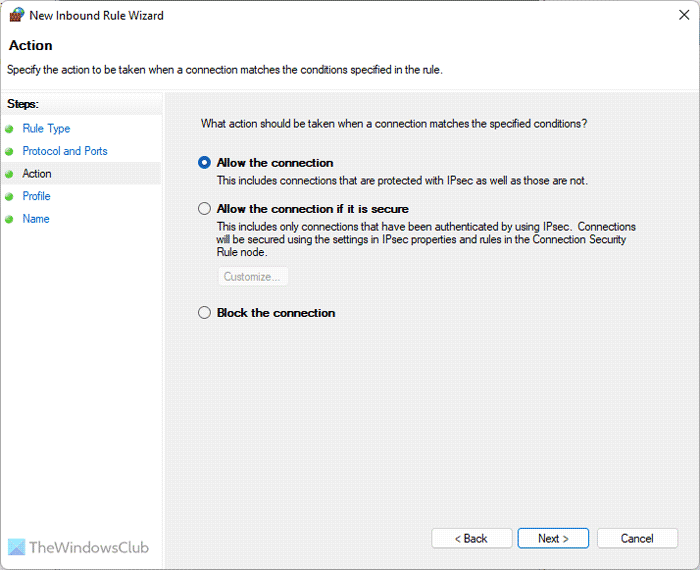
இது உங்கள் பிரச்சனையை தீர்க்குமா இல்லையா என்பதை சரிபார்க்கவும்.
விண்டோஸ் 10 பயன்பாடுகள் புதுப்பிக்கப்படவில்லை
குறிப்பு: நீங்கள் ஏற்கனவே பயன்படுத்திய ஃபயர்வால் அமைப்புகளின் காரணமாக சில நேரங்களில் இந்த தீர்வுகள் உங்கள் கணினியில் வேலை செய்யாமல் போகலாம். இதுபோன்ற சூழ்நிலைகளில், உங்களுக்கு இரண்டு விருப்பங்கள் உள்ளன: ஃபயர்வால் மென்பொருள் மூன்றாம் தரப்பு பயன்பாடாக இருந்தால் அதை நிறுவல் நீக்கலாம் அல்லது உங்கள் ஃபயர்வால் திட்டத்தில் இயல்புநிலை அமைப்புகளை மீட்டெடுக்கலாம். மாற்றாக, அனைத்து அமைப்புகளையும் மீட்டமைக்க உங்கள் ஃபயர்வால் மென்பொருளை மீண்டும் நிறுவவும்.
அதே நேரத்தில், உங்களிடம் நம்பகமான VPN இருக்க வேண்டும். VPN உண்மையில் ஸ்பேமாக இருந்தால், அல்லது பலர் அதை முன்பே புகாரளித்திருந்தால், நம்பகமான ஃபயர்வால் உங்கள் நன்மைக்காக இந்த இணைப்பைத் தடுக்கலாம்.
படி: VPN இணைக்கப்படும்போது இணையத் துண்டிப்புகளைச் சரிசெய்யவும்
விண்டோஸில் VPN தடுக்கப்பட்டது; எப்படி திறப்பது?
விண்டோஸ் 11/10 கணினியில் VPN தடுப்பதற்கு பல காரணங்கள் இருக்கலாம். இருப்பினும், இந்த சிக்கலில் இருந்து விடுபட மேலே குறிப்பிட்டுள்ள தந்திரத்தை நீங்கள் பின்பற்றலாம். நீங்கள் முதலில் காரணத்தைக் கண்டுபிடிக்க வேண்டும். ஒரு ஃபயர்வால் அல்லது வைரஸ் தடுப்பு VPN ஐத் தடுக்கிறது என்றால், மேலே குறிப்பிட்டுள்ள இந்த தீர்வுகள் உங்களுக்கானவை. இருப்பினும், இந்த சிக்கலை சரிசெய்ய நீங்கள் மற்ற தீர்வுகளையும் பயன்படுத்தலாம்.
எனது VPN இணைப்பு ஏன் தடுக்கப்பட்டது?
VPN இணைப்பிற்கு உங்கள் கணினியில் செயலில் இணைய இணைப்பு இருக்க வேண்டும். மறுபுறம், சில வைரஸ் தடுப்பு மற்றும் ஃபயர்வால்கள் உங்கள் கணினியில் VPN பயன்பாடு இயங்குவதைத் தடுக்கலாம். அப்படியானால், உங்கள் ஃபயர்வால் மென்பொருளில் விதிவிலக்கு ஒன்றை உருவாக்க வேண்டும், இதனால் அது தடையைத் தாண்டி VPN ஐப் பயன்படுத்த உங்களை அனுமதிக்கும்.
படி: VPN இணைக்கப்பட்டுள்ளது ஆனால் இணைக்கப்படவில்லை மற்றும் இணையத்தில் உலாவ முடியாது.














